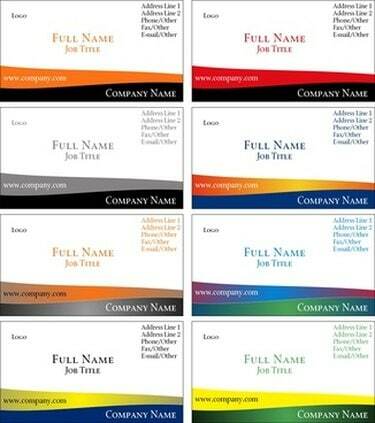
VCF-kaarten zijn eenvoudig te maken met het e-mail- of contactprogramma van uw computer.
Net als een visitekaartje worden vCards gebruikt om uw contactgegevens uit te wisselen met andere gebruikers via e-mail en internet. De virtuele visitekaartjes, ook wel VCF-kaarten genoemd, zijn unieke computerbestanden met de extensie ".vcf" en worden opgeslagen in het e-mail- of contactprogramma van uw computer. VCF-kaarten zijn eenvoudig te maken met uw huidige contactgegevens en kunnen ook naar uw smartphone worden verzonden, inclusief de BlackBerry en de iPhone.
ramen
Stap 1
Open Microsoft Outlook of een vergelijkbaar contact-/e-mailprogramma door op het programmapictogram op het "bureaublad" of de naam van het programma in het menu "Alle programma's" te klikken.
Video van de dag
Stap 2
Klik op "Bestand", "Nieuw", "Contact". Het dialoogvenster Nieuwe contactpersoon wordt geopend.
Stap 3
Voer uw contactgegevens in het dialoogvenster in: uw volledige naam, telefoonnummers, e-mailadres, adres, bedrijfsnaam en functietitel.
Stap 4
Klik op "Bestand", "Opslaan".
Stap 5
Klik op "Bestand", "Exporteren naar vCard-bestand..." Het dialoogvenster VCARD-bestand wordt geopend.
Stap 6
Navigeer naar de map waarin u de VCF-kaart wilt opslaan.
Stap 7
Klik op 'Opslaan'. Uw VCF-kaart is nu gemaakt en opgeslagen op uw computer.
Mac
Stap 1
Open uw adresboek door op het programmapictogram op uw Mac "Desktop" te klikken of door op de naam van het programma te klikken in de map "Toepassingen" van de harde schijf van uw Mac.
Stap 2
Klik op 'Bestand', 'Nieuwe kaart'.
Stap 3
Voer uw contactgegevens in het dialoogvenster "Nieuwe kaart" in: uw volledige naam, telefoonnummers, e-mailadres, adres, bedrijfsnaam en functietitel.
Stap 4
Klik op de knop "Bewerken" om een voorbeeld van uw voltooide contactkaart te bekijken.
Stap 5
Klik op 'Bestand', 'Wijzigingen opslaan'.
Stap 6
Klik op uw visitekaartje.
Stap 7
Klik op "Bestand", "Export vCards." Er wordt een dialoogvenster Opslaan geopend.
Stap 8
Navigeer naar de map waarin u de VCF-kaart wilt opslaan.
Stap 9
Klik op 'Opslaan'. Uw VCF-kaart is nu gemaakt en opgeslagen op uw computer.
Dingen die je nodig hebt
Microsoft Outlook of vergelijkbaar op Windows gebaseerd contact-/e-mailprogramma
Apple Address Book of vergelijkbaar Mac-programma
Tip
Zodra uw VCF-kaart is gemaakt, kunt u deze e-mailen door deze als bijlage bij een uitgaande e-mail te voegen of door deze te kopiëren en in een HTML-e-mailbericht te plakken.




